참고: 이 문서는 이전 회사 또는 학교용 OneDrive앱 동기화 (groove.exe)에만 적용됩니다. 대부분의 경우 최신 OneDrive 동기화 앱(onedrive.exe)을 사용하는 것이 좋습니다. 어떤 OneDrive 앱인가요?
기본적으로 Microsoft 회사 또는 학교용 OneDrive 는 Windows "사용자" 폴더 아래에 있는 폴더의 Microsoft 365의 SharePoint 라이브러리를 동기화 합니다 (예: C:\Users\username \ ).
Microsoft 365의 SharePoint에서 라이브러리를 호스트 하는 경우 OneDrive 라이브러리를 동기화 하면 "OneDrive @CompanyName" 이라는 폴더가 파일에 저장 되 고, 라이브러리가 회사 SharePoint 서버에서 호스트 되는 경우 "OneDrive "이 됩니다. 다른 사이트의 라이브러리를 동기화 하는 경우 라이브러리 이름을 사용 하 여 폴더를 만들고 해당 폴더를 폴더 이름 "SharePoint "에 배치 OneDrive.
컴퓨터와 동기화 하는 라이브러리의 루트 경로를 변경할 수 있지만, 현재 라이브러리를 동기화 하 고 있지 않은 경우에 는이 작업을 할 수 있습니다. 이미 하나 이상의 라이브러리를 동기화 하는 경우 경로를 변경 하려면 먼저 모든 라이브러리 동기화를 중지해야 합니다. 그런 다음 OneDrive 마법사를 처음으로 실행 하 여 라이브러리를 컴퓨터에 동기화 하면 위치를 변경 하는 옵션이 표시 됩니다.
참고: 동기화할 다른 폴더를 선택하기 전에 변경할 라이브러리뿐 아니라 모든 라이브러리를 중지해야 합니다. 동기화된 폴더를 중지하고 위치를 변경하려면 아래 단계를 따릅니다.
루트 폴더를 변경하면 동기화하는 모든 라이브러리가 그 폴더에 위치하게 됩니다. 예를 들어 "C:\mysyncfolders\"으로 변경 하면 OneDrive 또는 SharePoint 에서 라이브러리 파일을 위해 해당 폴더 아래에 폴더를 만듭니다. OneDrive 및 SharePoint 는 루트 폴더에 직접 아무것도 넣지 않습니다.
현재 폴더를 동기화 중이라면 다음을 수행하여 동기화를 중지합니다.
-
화면 맨 아래에 있는 Windows 알림 영역에

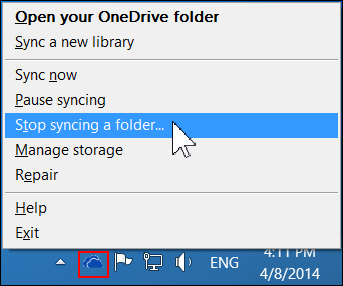
참고: 회사 또는 학교용 OneDrive 아이콘

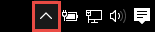
-
동기화를 중지하려는 폴더를 선택하고를 선택합니다 동기화 중지.
-
해당 폴더의 동기화를 영구적으로 중지하는 데 동의하면 예를 클릭한 다음 확인을 클릭합니다.
모든 폴더의 동기화를 중지했으면 다음 단계를 수행합니다.
-
동기화 하려는 OneDrive 라이브러리로 이동 하 고 동기화를 클릭 합니다.
-
OneDrive 대화 상자에서 변경을 클릭 한 다음 로컬 드라이브의 루트 경로로 새 위치를 선택 합니다. OneDrive 는 네트워크 드라이브와의 동기화를 지원 하지 않습니다.
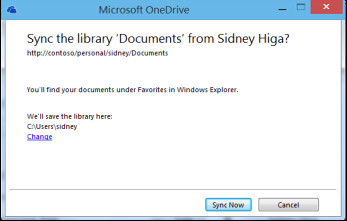
경고: Windows 에 대 한 OneDrive 를 사용 하 여 파일을 컴퓨터에 동기화 하는 경우 WindowsOneDrive 와 함께 사용 하는 것과 동일한 위치를 사용 하 여 회사 또는 학교용 OneDrive 와 파일을 동기화 할 수 없습니다.
-
대화 상자에 "변경" 링크가 나타나지 않는 경우는 현재 하나 이상의 라이브러리를 동기화하고 있음을 의미합니다. 뒤로 돌아가서 모든 드라이브의 동기화를 중단합니다.










